Недавнее появление финальной версии Windows Vista, как того и следовало ожидать, породило большое количество всевозможных обзоров в печатных и сетевых изданиях. Как правило, акцентируется внимание на том, что получит пользователь при переходе от более ранней версии, на новых графических возможностях, обновленных Windows Media Player и Проводнике, на защите UAC и других, ничуть не менее важных и интересных вещах. Но при всем этом предполагается, что с Windows-то пользователь работал, и что многие вещи будут восприниматься как нечто само собой разумеющееся. На рынке также есть другая операционная система, не столь распространенная, как семейство ОС производства Microsoft, но не менее интересная — Apple Mac OS X, обзоры которой также являются «вещью в себе», как в силу закрытости платформы, так и малой распространенности компьютеров Apple. Цель этих небольших эссе — сравнить обе операционные системы. Но какой подход следует использовать, чтобы не скатиться в очередное бессмысленное сравнение на вечную тему из серии «AMD против Intel», «Mac против PC»? При рассмотрении столь различных и в то же самое время сходных между собой вещей, как Vista и Mac OS X, имеет смысл использовать известный из психологии прием — представить себя на месте «марсианина», которому будут внове обе системы. В роли такого инопланетянина может выступать обычный начинающий пользователь, который в первый раз увидел компьютер (впрочем, это действительно ненаучная фантастика). Итак...
Окно
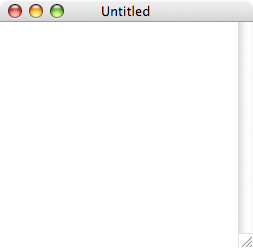
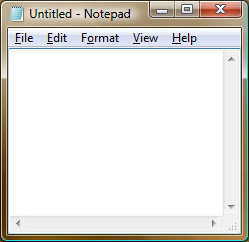
Одно из базовых понятий, используемых при работе с графическим интерфейсом операционной системы. Казалось бы, какие подводные камни могут ожидать пользователя? Визуальные эффекты, различное местоположение элементов управления — по большому счету, мелочи, не сильно влияющие на эффективность работы. Но как только в Mac OS X пользователь попытается изменить размеры окна, скажем, перетаскивая левый нижний угол, он получит странный результат… вернее, отсутствие результата. В отличие от большинства операционных систем, масштабирование окна может производиться только с помощью правого нижнего угла. Другое достаточно важное отличие заключается в особенностях поведения «третьей кнопки» в заголовке окна. В Windows, и это касается не только Vista, но и других версий, действие достаточно традиционно — разворачивание окна во весь экран и восстановление исходного размера по совместительству (в случае приложений с многодокументным интерфейсом — MDI, — во все родительское окно). Mac OS X достаточно оригинальна, так как третья кнопка на самом деле является зуммированием. А на сколько будет увеличен размер окна, и будет ли увеличен — вполне может быть, что нажатие приведет к уменьшению, — зависит исключительно от разработчика приложения. Подобная недетерминированность является недостатком, так как правильно спроектированная система должна при прочих равных условиях выдавать одинаковый результат. Указанные особенности могут сильно мешать на этапе освоения новой незнакомой среды, в первую очередь это касается так называемых свитчеров (от «switcher»), имеющих опыт работы в других операционных системах, в том числе и Windows. Впрочем, существуют сторонние утилиты, которые позволяют сделать поведение окон в Mac OS X более традиционным.
MDI-приложения
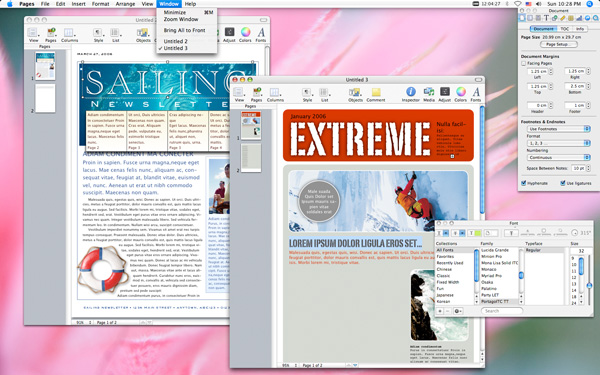
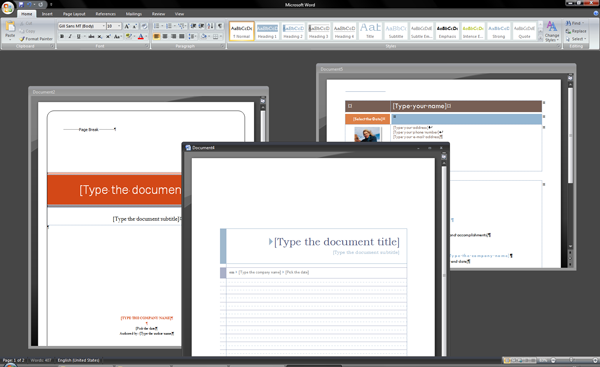
Кардинальное отличие между рассматриваемыми операционными системами заключается в поведении приложений с многодокументным интерфейсом. В Windows рабочее пространство ограничено родительским окном, в Mac OS X родительское окно как таковое отсутствует: вся разница между MDI-приложениями и SDI (с одним окном) заключается в появлении соответствующего пункта меню. Может показаться, что отличие не так велико: да, в Mac OS X пользователь может в любом приложении наблюдать рабочий стол и, естественно, взаимодействовать с ним, но и только. Чтобы ощутить всю разницу, достаточно запустить какую-нибудь MDI-программу с плавающими панелями инструментов (палитрами), например Adobe Photoshop. Что произойдет при разворачивании окна в Windows? Очевидно, будет задействована вся область родительского окна, часть будет перекрыта палитрами. В Mac OS X произойдет зуммирование окна по «свободной» области, палитры не будут закрывать рабочее пространство. Необходимо отметить, что указанное верно не только для Adobe Photoshop (имеющего «маковское» происхождение), аналогичным образом ведут себя, например, программы комплекта Microsoft Office. Такое отличие, на самом деле, является весьма важным, так как влечет за собой разницу в подходах при проектировании интерфейса сложных программ: в Windows стандартом де-факто является использование большого количества инструментальных панелей, пристыковываемых к одной из границ окна, в Mac OS X — обособленных плавающих окон и палитр.
Меню

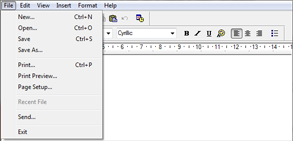
Принципы организации меню также отличаются. Так, в Mac OS X меню является «общим» для всех приложений, его содержание в конкретный момент времени зависит от активной программы, хотя часть команд являются «системными» и не меняются при переключении задач. Также меню несет на себе функциональность системного лотка Windows, отображая часы, индикаторы беспроводной сети и bluetooth, переключатель раскладки клавиатуры и так далее. В Vista, также как и в более ранних версиях, у каждого SDI-приложения или родительского окна MDI-приложения собственное меню (если, конечно, разработчик предусмотрел его наличие). Некоторые приложения Vista, в том числе и Проводник, скрывают свое меню и показывают его только при нажатии на Alt — по всей видимости, это сделано с целью упростить работу с операционной системой для обычных пользователей. Необходимо отметить, что переработанный интерфейс на основе лент в стиле Microsoft Office 2007 в Vista не используется, хотя с определенной точки зрения является более эффективным при выполнении типовых задач в среде операционной системы.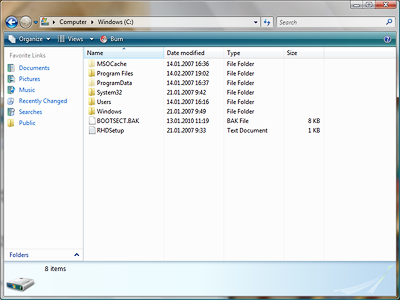
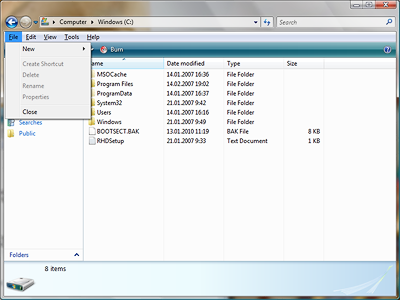
Элементы управления
Не секрет, что красота — понятие во многом субъективное, соответственно и сравнение интерфейсов по этому показателю является в высшей степени бесперспективным занятием. Поэтому имеет смысл сделать акцент на «философских» моментах, которые часто упускают из вида. Эффективность работы с системой, как упоминалось выше, во многом определяется «однородностью» приложений: в самом деле, если программы выглядят одинаково, одинаково взаимодействуют с пользователем, то меньше нужно сосредотачиваться на вопросе «что нажать», уделяя соответственно большее внимание основной задаче. Mac OS X, по большому счету, сравнительно молодая система, изначально обладавшая красивым и стильным Aqua-интерфейсом, сразу установившем некоторую эталонную планку. Через некоторое время появился вариант Brushed Metal, не исключающий стандартные элементы управления в Aqua-стиле. Кроме того, многие прикладные программы Apple, особенно те, что относятся к категории так называемых «Pro Apps», обладают собственным неярким и нейтральным дизайном — используются кнопки без «водянистого» эффекта, плавающие полупрозрачные палитры с черным фоном и так далее (по всей видимости, с целью снижения роли отвлекающих факторов). Пожалуй, именно наличие выбора и продуманность с дизайнерской точки зрения являются причиной того, что встретить работающую под Mac OS X нестандартно оформленную программу достаточно сложно — разработчику нет необходимости прибегать к созданию собственных «скинов» для получения «привлекательно» выглядящего интерфейса. В случае с Vista ситуация меняется, причиной чему является намного большая по времени история системы, корнями восходящей к Windows NT 3.1. Часть приложений, входящих в комплект поставки Vista, в целом отличаются от своих аналогов в более ранних версиях лишь внешним видов кнопок и иных элементов управления, другая часть была кардинально переработана для соответствия Aero-стилю. Примером таких программ может служить Paint и Windows Media Player, соответственно. 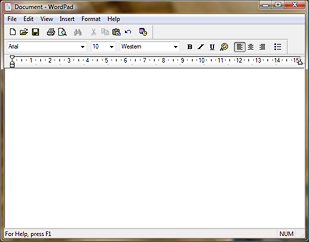
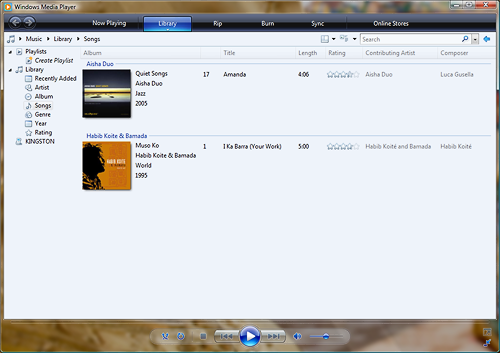
В случае «сторонних» приложений ситуация зачастую осложняется тем, что разработчики ставили своей целью унификацию с той или иной версией Microsoft Office, которые достаточно сильно отличаются друг от друга. Так, через некоторое время следует ожидать волну программ, переделанных в соответствии с новыми идеями «ленточного» дизайна — без меню и панелей инструментов в явном виде.
Является ли такое разнообразие минусом? Вероятно, правильным ответом будет «скорее нет, чем да», так как неоднородность интерфейса прикладных программ составляет проблему только для совсем неопытных пользователей. 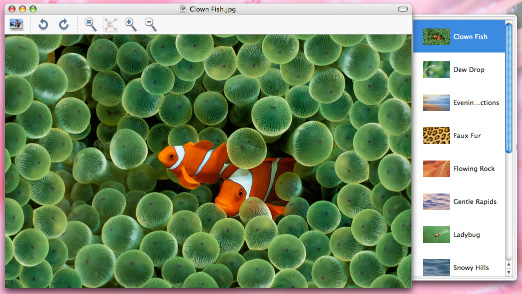
Набор элементов управления в Vista и Mac OS X примерно одинаков: кнопки, переключатели, закладки и так далее. Небольшие отличия есть — так, в Mac OS X у линеек прокрутки кнопки могут собраны с одной стороны, — но они не оказывают существенного влияния на принципы работы с системой в целом. Пожалуй, единственное, что может отметить пользователь — широкое использование так называемых drawers, в Vista (и в Windows-системах в целом) успешно заменяемых обычными списками в основном окне.
Клавиатурные комбинации
Одной из особенностей Mac OS X, свитчерами часто упоминаемой нелестными словами, является отсутствие Alt-шоткатов, с помощью которых в Windows-приложениях можно осуществить быстрый вызов команды меню, нажать на определенную кнопку, задействуя только клавиатуру (но только в том случае, если о том позаботился разработчик). Разумеется, можно использовать горячие клавиши, но они зачастую назначаются не на все команды меню. Также существует возможность с помощью комбинации Control-F2 войти в Apple-меню — то, что обозначается изображением яблока, и далее перемещаться с помощью клавиатурных «стрелок», но такое решение вряд ли можно признать удобным при постоянном использовании. Более того, по-умолчанию включен такой режим, при котором обход элементов управления в окнах по клавише Tab осуществляется только между списками и полями ввода. Очевидно, такие особенности носят скорее концептуальный характер — в силу того, что в основу положена идеология одновременного управления с помощью клавиатуры и мыши (что находит отголоски в необязательности второй мышиной кнопки: контекстное меню вызывается по Control-щелчок). Необходимо отметить, что Vista при настройках по-умолчанию скрывает Alt-шоткаты, тем не менее они есть в большинстве штатных приложений. 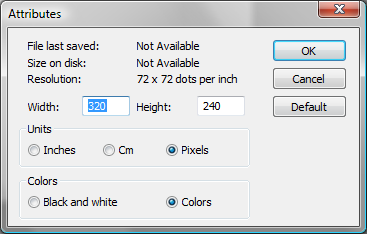
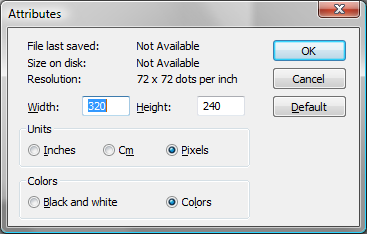
Отображение текста
Для улучшения читабельности текста используются технологии сглаживания экранных шрифтов. В Vista по-умолчанию активирован режим ClearType, но можно включить и вариант Standard, унаследованный от более ранних версий Windows. Существенная разница между этими режимами заключается в способе формирования «переходных» пикселов. Технология ClearType базируется на том предположении, что размер отдельного пиксела весьма мал, и если его цвет будет кардинально отличаться от цвета фона или символа, восприниматься будет некий «усредненный» оттенок. Соответственно можно регулировать яркость отдельной составляющей триады цветов RGB (красный, зеленый, синий) для получения сглаженной границы. Очевидный плюс технологии ClearType заключается в хорошей читаемости текста высотой всего в несколько пикселов и эффективном сглаживании без повышения визуальной насыщенности символов, которые выглядят как обычно, а не в полужирном начертании. 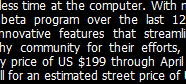
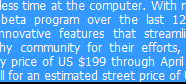
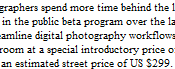
В качестве побочных эффектов может наблюдаться падение контраста (цвет текста вместо черного воспринимается как темно-серый), четко видимые артефакты на краях символов при выделении фрагментов — текст начинает переливаться всеми цветами радуги. Также возможны проблемы в случае мониторов с «нестандартным» следованием элементов цветовых триад. Существует возможность настройки параметров ClearType, но реализуется она только путем редактирования определенных ключей реестра (или использования специальных утилит).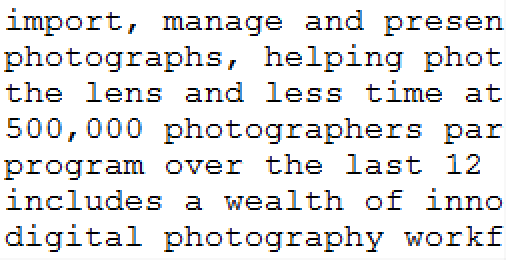
В Mac OS X пользователь может выбрать из нескольких вариантов настройки: Automatic, Standard - best for CRT, Light, Medium - best for Flat Panel, Strong. Может показаться, что проще всего оставить автоматическую настройку в зависимости от типа устройства отображения — а дальше пусть операционная система разбирается в том, что мы подключили. На самом деле автоматический выбор по крайней мере для ЖК-мониторов отличается от соответствующего варианта: 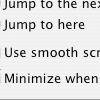
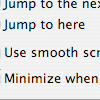
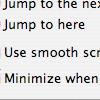
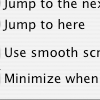
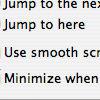
Как видно на этих фрагментах, автоматический выбор соответствует варианту Standard. Возможно, произошло это по той причине, что система каким-то образом посчитала внешний монитор не за ЖК (был подключен внешний монитор производства NEC). Какие еще отличия можно отметить? Light, Medium и Strong, в отличие от Standard, представляют собой вариацию на тему ClearType, что хорошо видно по наличию переходных цветных пикселов при увеличении. В целом задействованный для сглаживания текста алгоритм дает достаточно хорошие результаты, но отнюдь не идеален. Так, визуальная плотность текста может меняться при различных настройках и при отображении светлых букв на черном (или темном) фоне, также снижена различимость мелких символов. Впрочем, пользователь может задать порог отключения в пунктах — если шрифт будет меньше, то он будет выводиться «как есть»; аналогичным образом работает стандартный режим сглаживания в Vista. 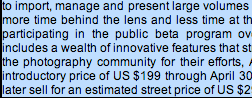
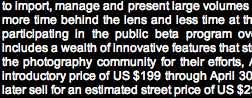
Визуальная «яркость»
Не секрет, что многие профессионалы (особенно работающие с графикой и видео) предпочитают как можно более нейтральную с визуальной точки зрения среду — отсутствие ярких, отвлекающих внимание, элементов. С целью получения такой настройки в Mac OS X можно выбрать тему Graphite и соответствующий цвет элементов управления.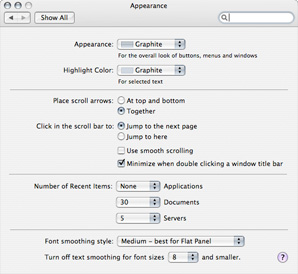
В Vista используется иной подход, при котором пользователь может задать цветовой тон обрамления окна, но элементы управления, такие как кнопки, линейки прокрутки и так далее, остаются неизменными в рамках выбранной темы.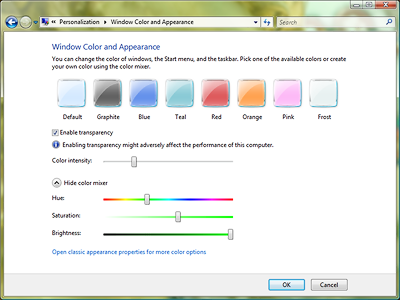
...продолжение следует.


